Để đổi định dạng tập tin trên iPhone, chúng ta sẽ sử dụng ngay ứng dụng quản lý Tệp trên điện thoại, thay vì phải dùng thêm ứng dụng bên thứ ba hỗ trợ. Việc đổi định dạng tập tin trên iPhone cũng hỗ trợ bạn cho một số mục đích, chẳng hạn khi chuyển PDF sang JPG nếu thực hiện trên Mac sẽ gặp lỗi khi xem file, nhưng khi bạn chuyển lại về PDF thì có thể xem nội dung dễ dàng. Bài viết dưới đây sẽ hướng dẫn bạn đổi định dạng tập tin trên iPhone.
Hướng dẫn đổi định dạng tệp tin trên iPhone
Bước 1:
Tại giao diện trên iPhone, người dùng nhấn vào ứng dụng Tệp rồi nhấn vào mục Duyệt, sau đó nhấn vào thư mục chứa tập tin muốn đổi định dạng.
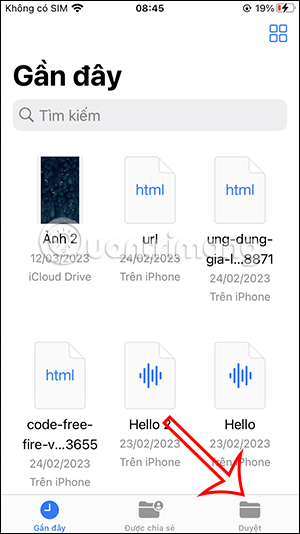
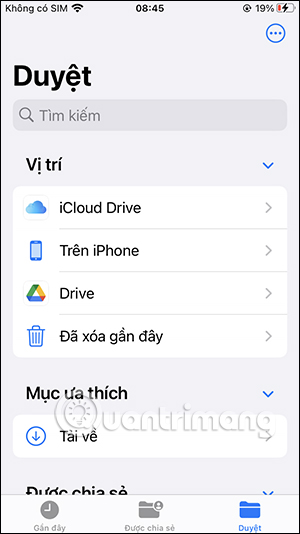
Bước 2:
Trong thư mục, người dùng nhấn chọn tiếp vào biểu tượng 3 chấm ở góc trên cùng bên phải màn hình, sau đó nhấn chọn tiếp vào Tùy chọn Xem.
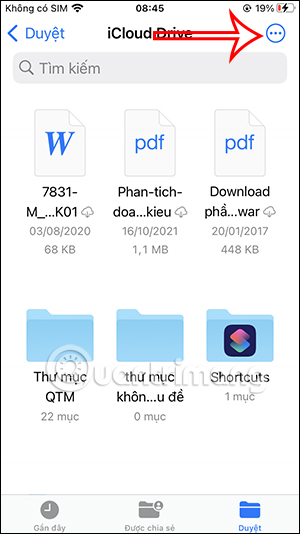
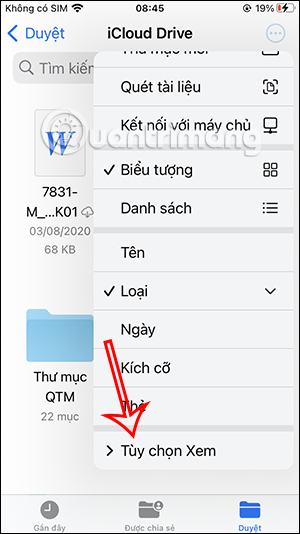
Lúc này người dùng nhấn chọn vào Hiển thị tất cả phần mở rộng để xem định dạng của tập tin.
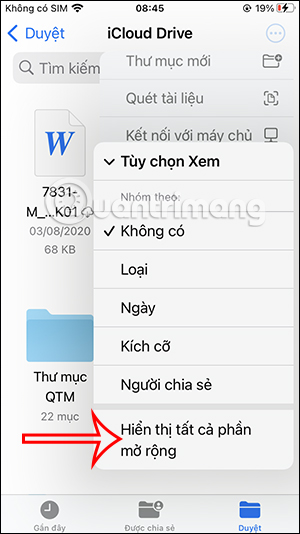
Kết quả người dùng đã nhìn thấy định dạng tập tin hiển thị như dưới đây.

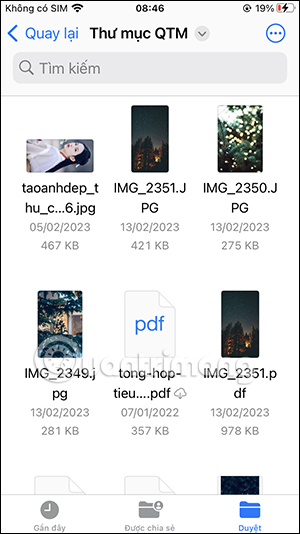
Bước 3:
Tiếp đến bạn nhấn và giữ vào tập tin muốn đổi định dạng rồi chọn Đổi tên trong menu hiển thị. Lúc này chúng ta sẽ đổi định dạng tập tin này sang định dạng khác mà bạn muốn.
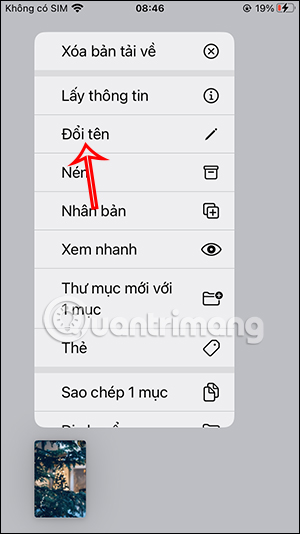
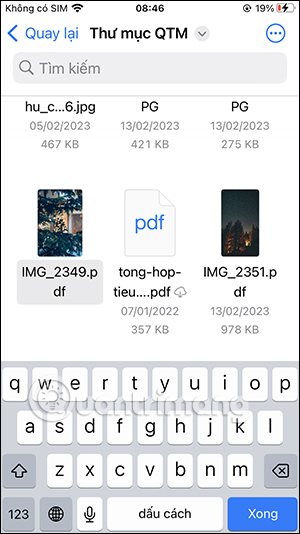
Bước 4:
Lúc này bạn được hỏi có muốn đổi định dạng tập tin này không, nhấn Sử dụng… để đổi sang định dạng mới này.
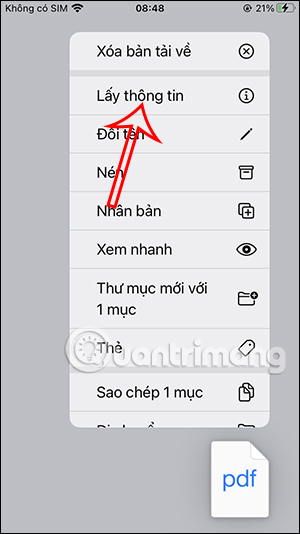
Như vậy bạn đã đổi định dạng tập tin trên iPhone thành công. Nếu muốn xem thông tin của tập tin này thì người dùng chỉ cần nhấn giữ vào tập tin rồi chọn Lấy thông tin.
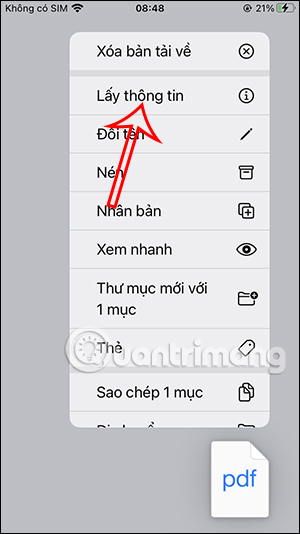
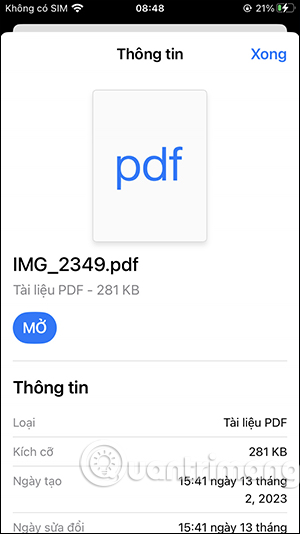
Tại sao không mở được file khi đổi định dạng trên iPhone?
Có một số nguyên nhẫn dẫn tới việc file của bạn không thể mở được sau khi đổi định dạng.
- Không chuyển đổi sang định dạng thích hợp với tập tin. Chẳng hạn nếu tập tin gốc là PDF nhưng bạn lại chuyển sang PNG làm định dạng mới thì không thể mở được tập tin này.
- Tập tin có lỗi trước khi bạn tải xuống iPhone.
- Loại tệp không được iOS, iPadOS hoặc macOS hỗ trợ.
Vì vậy người dùng cần kiểm tra lại tập tin cũng như chọn định dạng chuyển đổi phù hợp.
 Công nghệ
Công nghệ  AI
AI  Windows
Windows  iPhone
iPhone  Android
Android  Học IT
Học IT  Download
Download  Tiện ích
Tiện ích  Khoa học
Khoa học  Game
Game  Làng CN
Làng CN  Ứng dụng
Ứng dụng 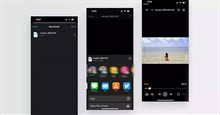


















 Linux
Linux  Đồng hồ thông minh
Đồng hồ thông minh  macOS
macOS  Chụp ảnh - Quay phim
Chụp ảnh - Quay phim  Thủ thuật SEO
Thủ thuật SEO  Phần cứng
Phần cứng  Kiến thức cơ bản
Kiến thức cơ bản  Lập trình
Lập trình  Dịch vụ công trực tuyến
Dịch vụ công trực tuyến  Dịch vụ nhà mạng
Dịch vụ nhà mạng  Quiz công nghệ
Quiz công nghệ  Microsoft Word 2016
Microsoft Word 2016  Microsoft Word 2013
Microsoft Word 2013  Microsoft Word 2007
Microsoft Word 2007  Microsoft Excel 2019
Microsoft Excel 2019  Microsoft Excel 2016
Microsoft Excel 2016  Microsoft PowerPoint 2019
Microsoft PowerPoint 2019  Google Sheets
Google Sheets  Học Photoshop
Học Photoshop  Lập trình Scratch
Lập trình Scratch  Bootstrap
Bootstrap  Năng suất
Năng suất  Game - Trò chơi
Game - Trò chơi  Hệ thống
Hệ thống  Thiết kế & Đồ họa
Thiết kế & Đồ họa  Internet
Internet  Bảo mật, Antivirus
Bảo mật, Antivirus  Doanh nghiệp
Doanh nghiệp  Ảnh & Video
Ảnh & Video  Giải trí & Âm nhạc
Giải trí & Âm nhạc  Mạng xã hội
Mạng xã hội  Lập trình
Lập trình  Giáo dục - Học tập
Giáo dục - Học tập  Lối sống
Lối sống  Tài chính & Mua sắm
Tài chính & Mua sắm  AI Trí tuệ nhân tạo
AI Trí tuệ nhân tạo  ChatGPT
ChatGPT  Gemini
Gemini  Điện máy
Điện máy  Tivi
Tivi  Tủ lạnh
Tủ lạnh  Điều hòa
Điều hòa  Máy giặt
Máy giặt  Cuộc sống
Cuộc sống  TOP
TOP  Kỹ năng
Kỹ năng  Món ngon mỗi ngày
Món ngon mỗi ngày  Nuôi dạy con
Nuôi dạy con  Mẹo vặt
Mẹo vặt  Phim ảnh, Truyện
Phim ảnh, Truyện  Làm đẹp
Làm đẹp  DIY - Handmade
DIY - Handmade  Du lịch
Du lịch  Quà tặng
Quà tặng  Giải trí
Giải trí  Là gì?
Là gì?  Nhà đẹp
Nhà đẹp  Giáng sinh - Noel
Giáng sinh - Noel  Hướng dẫn
Hướng dẫn  Ô tô, Xe máy
Ô tô, Xe máy  Tấn công mạng
Tấn công mạng  Chuyện công nghệ
Chuyện công nghệ  Công nghệ mới
Công nghệ mới  Trí tuệ Thiên tài
Trí tuệ Thiên tài